1. Google Form là gì?
Trên thực tế, ứng dụng thực tiễn của Google Form là gì? Mục đích chính của công cụ này là giúp người dùng lưu trữ thông tin từ các cuộc khảo sát, giúp nghiên cứu/đánh giá số liệu một cách dễ dàng, thuận tiện hơn.
Bạn đang xem: Hướng dẫn tạo form trên google docs
Google Form là một công cụ tạo và quản lý biểu mẫu khảo sát cực kỳ hữu ích được phát triển bởi Google.

Với sự hỗ trợ củaGoogle Form, mọi thông tin thu thập được đều tự động sao lưu trên công nghệ đám mây. Do đó, bạn không cần phải tự mình xây dựng một hệ thống lưu trữ dữ liệu tốn kém. Ngoài ra,Google Formcũng cung cấp nhiều tính năng trực tuyến để người dùng thực hiện thống kê các số liệu một cách nhanh chóng.
2. Cách tạo Google Form
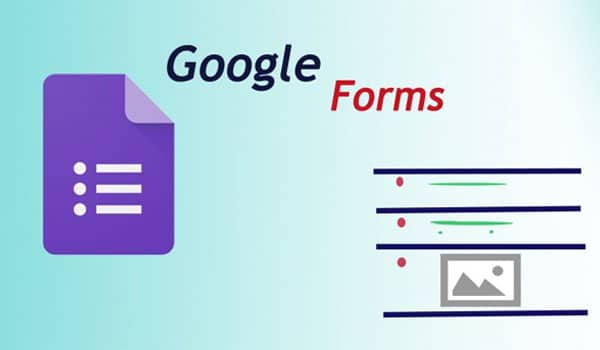
Muốn tạo một biểu mẫu bằng Google Form, bạn cần thực hiện những bước sau:
Bước 1:Đăng nhập vào tài khoảnGmail Google.Bước 2:Tại giao diệnGoogle.com, click vào biểu tượng cửa sổ ở góc bên trên bên phải. Sau đó chọnDrive.Bước 3:Lúc này, hệ thống sẽ chuyển đến giao diệnGoogle Drive. Tại đây, bạn chọn nút “Tạo mới” ở phía trên bên trái màn hình. Sau đó chọn “Ứng dụng khác” -> Chọn “Google Biểu mẫu” (Google Form).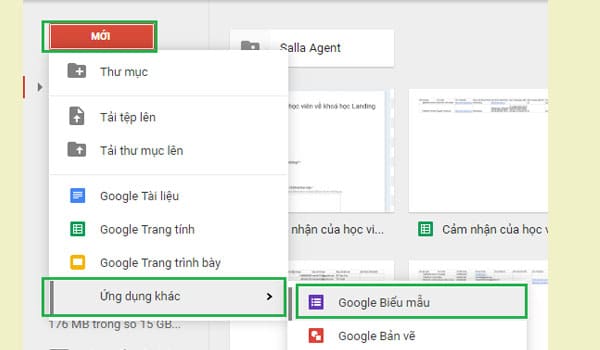
Bước 4:Tại cửa sổGoogle Formmới, nhập tiêu đề và mô tả để hoàn tất việc tạo biểu mẫu.
Lưu ý, bạn nên ghi tiêu đề thu hút với phần mô tả kèm theo để kích thích khách hàng tham gia khảo sát.
Sau khi hoàn tất các thao tác hướng dẫn trên đây, bạn sẽ nhận được kết quả hiển thị như hình bên dưới:
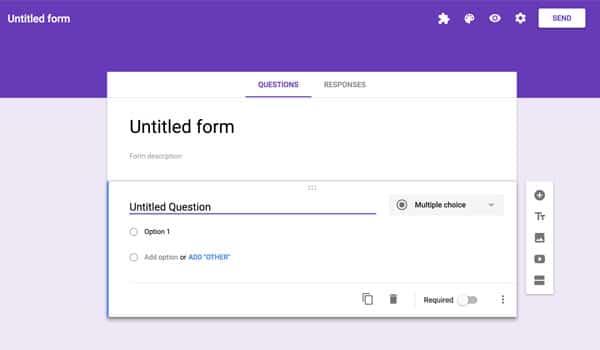
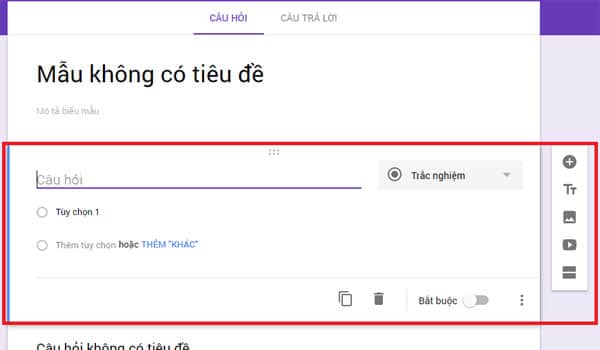
Sau khi tạo xongGoogle Form, bạn có thể bắt đầu các bước tiếp theo để sử dụng biểu mẫu theo nhu cầu.
Tại cửa sổ Google biểu mẫu, bạn sẽ nhìn thấy có một thanh công cụ nằm bên phải. Các công cụ này sẽ hỗ trợ người dùng soạn thảo, lập biểu mẫu trong Google Form. Dưới đây là hướng dẫn chi tiết:
Cách tạo câu hỏi trên Google FormCách chèn hình/video vào Google FormCách thêm tiêu đề mới cho Google FormCách tách biểu mẫu trong Google FormCách chọn tông màu nền cho Google FormCách tạo sheet nhập data khách hàng tham gia khảo sátCách tạo sheet nhập data khách hàng tham gia khảo sátCách gửi biểu mẫua. Cách tạo câu hỏi trên Google Form
Để tạo câu hỏi trên Google Form, bạn cần làm theo các bước sau:
Bước 1:Nhấp vào biểu tượng dấu cộng (+) nằm ở vị trí đầu tiên trên thanh công cụ.Bước 2:Lúc này, trên giao diện Google Form sẽ xuất hiện câu hỏi mới. Bạn chỉ cần nhập nội dung câu hỏi mình muốn và lựa chọn loại đáp án tương ứng vào đó.Các loại câu trả lời của Google Form là gì?Dưới đây là một số loại đáp án phổ biến của Google Form mà bạn có thể sử dụng:
Câu trả lời ngắn.Câu trả lời bằng đoạn văn bản.Câu trả lời trắc nghiệm.Checkbox: Đánh dấu lựa chọn 1 hoặc nhiều phương án.Menu thả xuống: Cho phép người dùng chọn 1 giá trị từ danh sách các câu trả lời có trước.Câu trả lời phạm vi tuyến tính: Sử dụng cho câu hỏi đánh giá mức độ theo thang đo dạng likert (ví dụ từ 1 đến 5).Câu trả lời ngày/giờ.Câu trả lời lưới trắc nghiệm/checkbox: Các câu trả lời trắc nghiệm/checkbox được sắp xếp theo dạng bảng.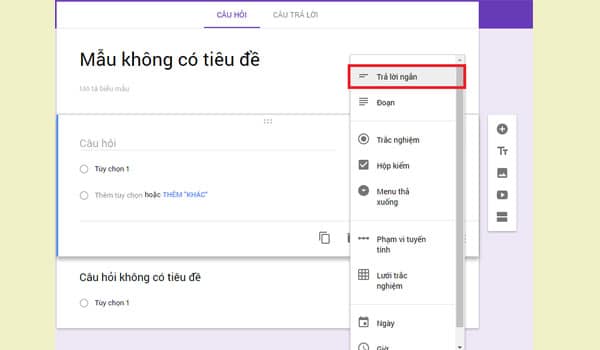
Bước 3:Để thay đổi thứ tự hiển thị của các câu hỏi, bạn chỉ cần kéo câu hỏi và di chuyển nó đến vị trí mà mình muốn. Ngoài ra, trên thanh công cụ góc dưới phần tạo câu hỏi vẫn còn một số tính năng khác như: sao chép câu hỏi tương tự, xóa câu hỏi,… mà bạn có thể sử dụng để chỉnh sửa biểu mẫu.
b. Cách chèn hình/video vào Google Form
Để thêm hình vàoGoogle Form, bạn chỉ cần click chuột vào biểu tượng hình ảnh trên thanh công cụ bên phải. Một cửa sổ mới sẽ xuất hiện để bạn tải hình ảnh lên từ máy tính/URL hoặc Drive.
Google Form cũng cho phép người dùng chèn video vào biểu mẫu. Để chèn video, chỉ cần nhấn vào biểu tượng nút Play trên thanh công cụ bên phải. Sau đó, bạn có thể tìm chọn video từ Youtube hoặc nhúng link URL để upload video nhanh chóng.
c. Cách thêm tiêu đề mới cho Google Form
Để thêm tiêu đề cho biểu mẫu, bạn cần click vào biểu tượng chữ Tt trên thanh công cụ bên phải. Lúc này, một tiêu đề mới sẽ hiển thị trên Google Form. Tại đây, hãy gõ nội dung tiêu đề mong muốn.
d. Cách tách biểu mẫu trong Google Form
Nếu muốn chia bài khảo sát của mình thành nhiều phần khác nhau, bạn chỉ cần click chuột vào biểu tượng tách biểu mẫu (nằm ở vị trí cuối cùng trong thanh công cụ bên phải). Lập tức, các câu hỏi trong biểu mẫu sẽ được chia tách thành nhiều phần khác nhau.
Xem thêm: Bóp Vú Từ Thiện Ủng Hộ Lũ Lụt Miền Trung Của Các Bạn Sinh Viên
Với chức năng này của Google Form, người dùng sẽ phân nhóm câu hỏi dễ dàng và thu thập, quản lý dữ liệu hiệu quả hơn.
e.Cách chọn tông màu nền cho Google Form
Nếu muốn bảng câu hỏi khảo sát của mình nổi bật và ấn tượng hơn, bạn có thể thay đổi tông màu nền cho biểu mẫu. Cách thực hiện rất đơn giản:
Trên giao diệnGoogle Form, bạn chỉ cần click vào biểu tượng bảng màu ở góc trên bên phải màn hình và chọn một màu sắc bất kỳ cho biểu mẫu của mình. Hoặc nếu muốn, bạn cũng có thể tải một hình ảnh từ máy tính lên để làm hình nền cho Google Form.
f. Cách tạo sheet nhập data khách hàng tham gia khảo sát
Để tạo sheet data câu trả lời của khách hàng, bạn cần thực hiện các bước sau:
Bước 1:Trên giao diệnGoogle Form, nhấn vào tab “Câu trả lời”.Bước 2:Nhấn vào nút biểu tượngGoogle Sheetđể mở sheet lưu data khách hàng.Bước 3:Lập tức, một cửa sổ mới sẽ xuất hiện. Nhập tên sheet và nhấn vào nút “Tạo”.Sau khi hoàn thành cuộc khảo sát, các dữ liệu liên quan đến câu trả lời của khách hàng sẽ được lưu ở sheet này. Nếu muốn biết thông tin, bạn chỉ cần vào đây để kiểm tra.
g. Cách gửi biểu mẫu
Sau khi đã hoàn thành phần nội dung, bạn có thể gửi biểu mẫu đến người được khảo sát bằng cách click vào nút “Gửi” bên góc phải màn hình. Lúc này, một cửa sổ mới sẽ hiện ra. Bạn chỉ cần nhập các thông tin như chủ đề, địa chỉ email, tin nhắn,… để gửi biểu mẫu đi. Ngoài ra, người dùng cũng có thể sao chép link của biểu mẫu và chia sẻ cho mọi người qua Facebook, Zalo, Viber, Skype,…
4. Cách tích hợp Google Form vào web WordPress
Làm thế nào để nhúng Google Form vào website dùnghosting WordPress? Ngoài việc chia sẻ link biểu mẫu qua email, mạng xã hội,… để thu thập dữ liệu, bạn cũng có thể nhúng trực tiếp biểu mẫu lên 1 website WordPress bất kỳ. Tuy nhiên, nếu mã nhúng là mã IFRAME thì khi làm theo cách này, form khảo sát của bạn trông sẽ không được bắt mắt cho lắm.
Do đó, nếu muốnGoogle Formhiển thị trên website đẹp hơn, bạn có thể cài đặt và kích hoạt 2 plugin làDrop Shadow BoxesvàGoogle Forms. Tiếp theo, hãy thực hiện các bước sau:
Bước 1:Đăng nhậpGoogle Form. Sau đó điền các trường cần thiết.Bước 2:Tại giao diệnGoogle Form, hãy click vào biểu tượng dấu chấm hỏi (?) ở bên góc phải bên dưới màn hình.Bước 3:Chọn “Quay lại biểu mẫu cũ” để sử dụng phiên bản cũ của Google Form.Bước 4:Khi biểu mẫu đã trở về giao diện cũ, click vào mục “Xem biểu mẫu trực tiếp” để lấy link biểu mẫu.Bước 5:Copy link trên thanh địa chỉ “”.Bước 6:Chuyển trình biên tập bài viết sangEdit as HTML. Sau đó chèn Google Form linkvào trong block htmlBước 7:NhấnPreviewđể xem trước trang, chỉ cần chuyển chế độ vềEdit Visually bạn sẽ thấy bài viết trông như thế nào sau khi nhúng Google Form vào website.
5. Tính năng mới của Google Form là gì?
Trong những năm qua, Google Form đã có nhiều cải tiến để hỗ trợ người dùng tạo và quản lý biểu mẫu tốt hơn. Dưới đây là 6 tính năng mới nổi bật của công cụ hữu ích này mà bạn cần quan tâm:
Gợi ý câu trả lời cho các câu hỏiCâu trả lời tự động hoàn thànhTự động chấm điểmGợi ý câu trả lời cho các câu hỏiĐây là một tính năng mới ứng dụng khả năng máy học của Google. Với tính năng này, Google Form có thể dự đoán được câu trả lời khi người dùng nhập câu hỏi và đưa ra các tùy chọn câu trả lời phù hợp.
Câu trả lời tự động hoàn thànhSau khi người dùng nhập một câu trả lời,Google Formcó thể đề xuất những câu trả lời có liên quan khác. Việc phân tích dự đoán này sẽ giúp bạn tiết kiệm được rất nhiều thời gian khi nhập nội dung biểu mẫu. Ví dụ, với câu hỏi có câu trả lời là các ngày trong tuần thì bạn chỉ cần nhập 1 câu trả lời là thứ hai và Google Form sẽ tự động hoàn thành các câu trả lời còn lại.
Tự động chấm điểmTính năng mới này của Google Form thường được các giáo viên sử dụng để đánh giá chấm điểm học sinh trong các bài thi trắc nghiệm. Bạn chỉ cần xây dựng các câu hỏi, xác định câu trả lời đúng. Và khi học sinh trả lời, Google Form sẽ tự động chấm điểm bài kiểm tra đó.
Ngoài ra còn có nhiều tính năng nổi bật khác như:
Cho điểm thập phânVideo phản hồi trên YouTubeXem tổng số điểm trong bài kiểm traTrên đây là tất cả thông tin bạn cần biết để tạo và sử dụngGoogle Formhiệu quả. Hy vọng, với những chia sẻ này của chúng tôi, bạn sẽ có được những trải nghiệm tuyệt vời cùng với Google Biểu mẫu. Chúc bạn thành công!












